VScode+cuda编程常见环境问题的解决
北北鸿 人气:01、VScode终端问题(PS)
问题描述:
在VScode下打开终端执行nvcc指令,发现执行不了,但是在外部终端powershell和cmd都可以。发现PS问题
问题现象:
PS D:\CUDA_test> nvcc -arch=sm_80 -o hello-gpu hello-gpu.cu -run
nvcc : 无法将“nvcc”项识别为 cmdlet、函数、脚本文件或可运行程序的名称。请检查名称的拼写,如果包括路径,请确保路径正确,然后再试一次。
所在位置 行:1 字符: 1+ nvcc -arch=sm_80 -o hello-gpu hello-gpu.cu -run+ ~~~~+ CategoryInfo : ObjectNotFound: (nvcc:String) [], CommandNotFoundException+ FullyQualifiedErrorId : CommandNotFoundException

问题解决:
重启电脑,在终端打开command prompt,发现就去掉前面PS了,执行指令成功。
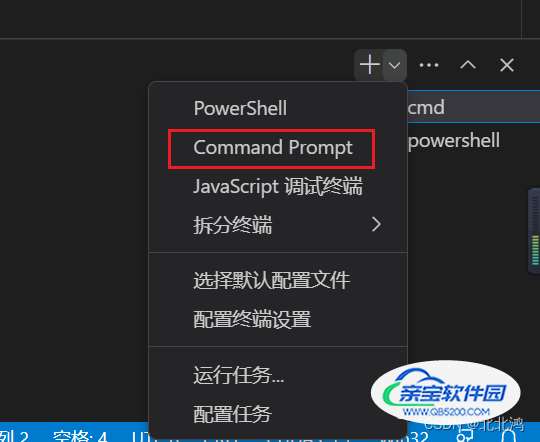
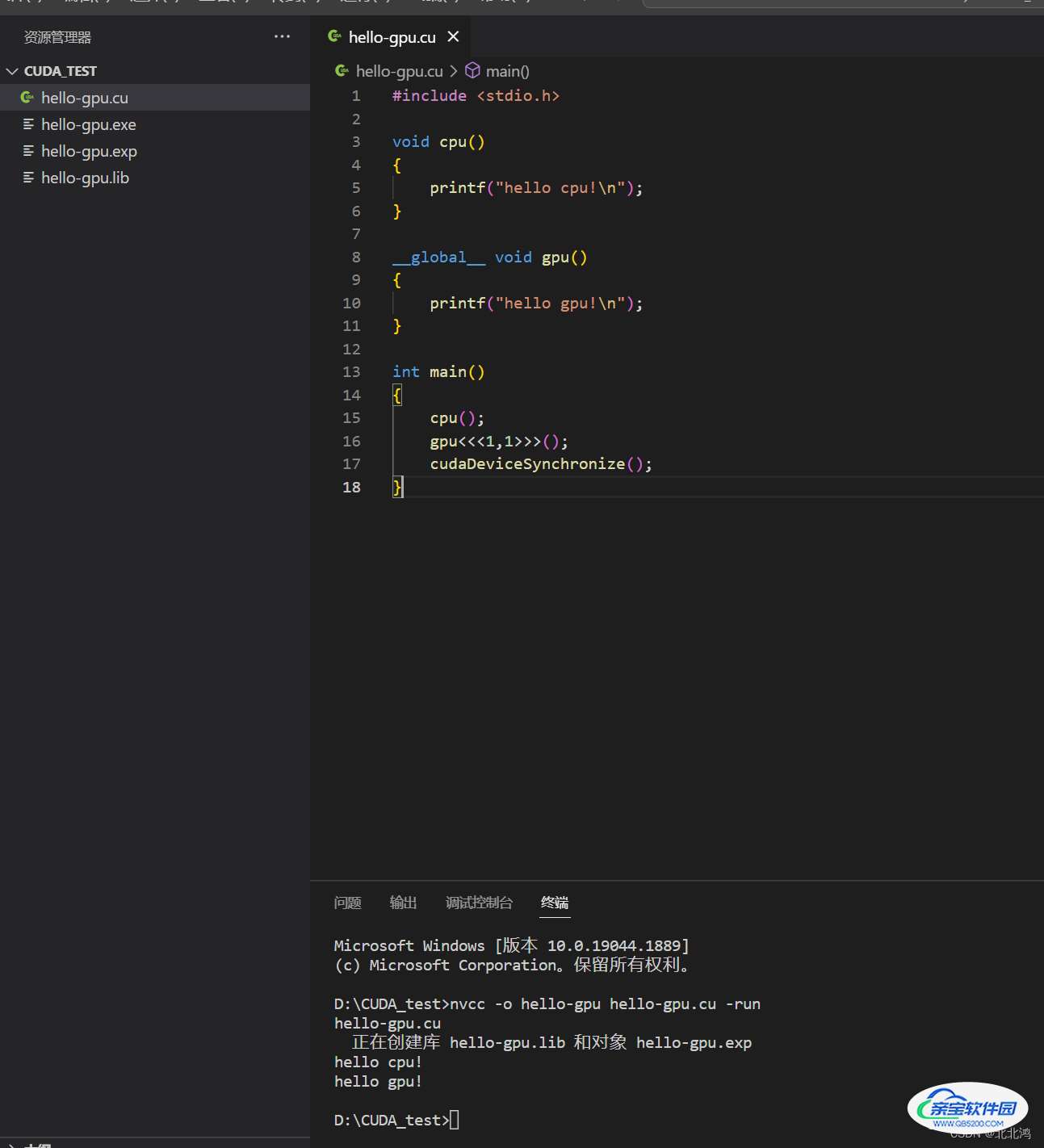
2、编译问题(CUDA版本过低)
问题描述:终端能执行但是编译不成功。
问题现象:
fatal error C1189: #error: STL1002: Unexpected compiler version, expected CUDA CUDA 10.1
问题解决:
CUDA版本太低,本人把CUDA10.1卸载后重新装了CUDA11.1,发现成功了。
补充:查看自己电脑的CUDA驱动版本
右击nvidia控制面板->帮助->系统信息->组件
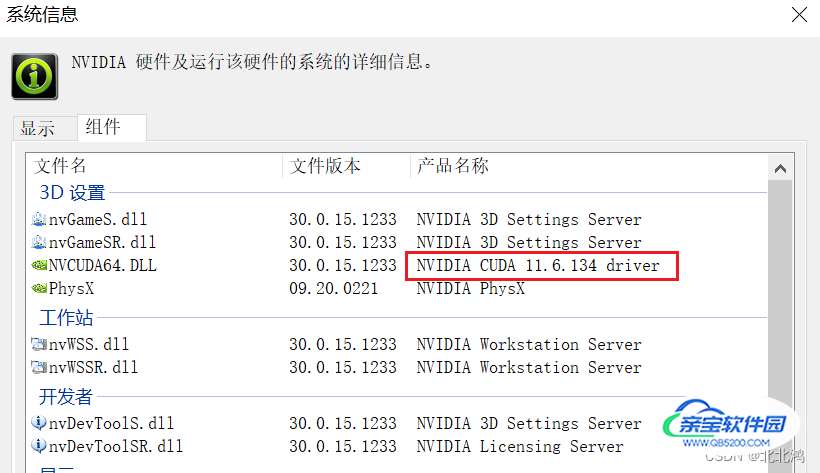
如图,本人电脑CUDA支持11.6之前的。
3、nvcc编译问题(arch架构)
nvcc编译cuda程序一般执行下面指令:
nvcc -arch=sm_80 -o hello-gpu hello-gpu.cu -run
一般可以缩写成
nvcc -o hello-gpu hello-gpu.cu -run
推荐使用第二种,因为可以自动适配CUDA架构。
其中-arch=sm_80含义:
先查看自己电脑显卡型号,如本人是RTX3060,百度搜得架构是Ampere,根据英伟达官方架构对应表可以得知sm_80/86/87
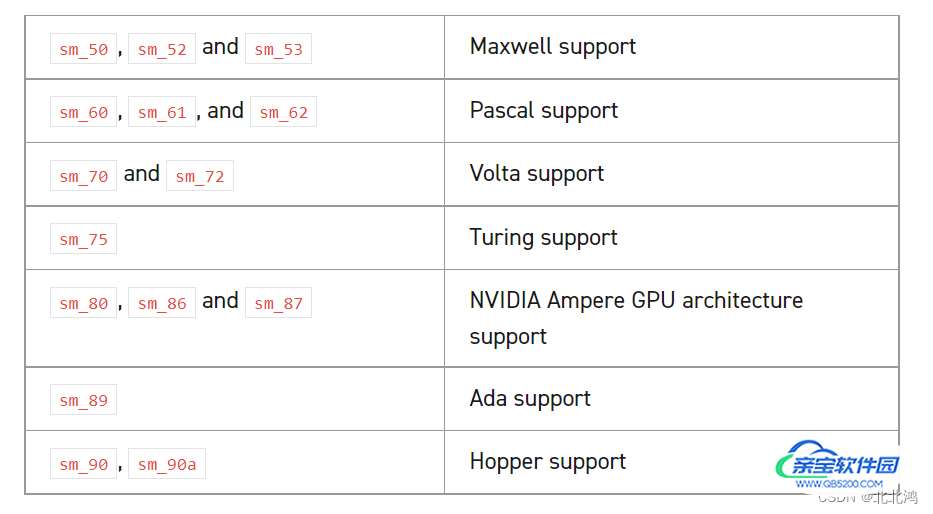
https://docs.nvidia.com/cuda/cuda-compiler-driver-nvcc/index.html
加载全部内容